win7到期了怎么办?这款操作系统更合适你|win10LTSC版安装教程( 二 )
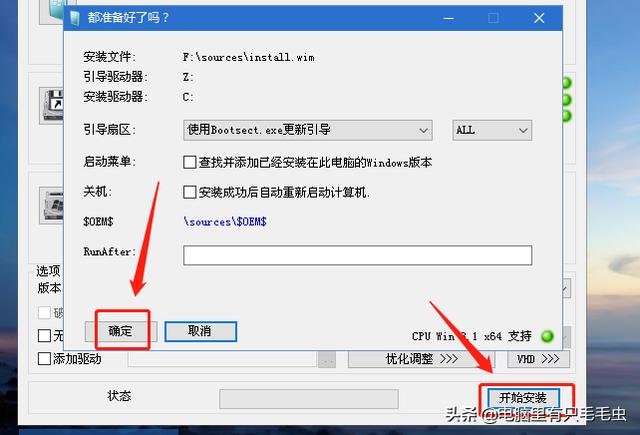 文章插图
文章插图
7、等待进度条跑完马拉松哈: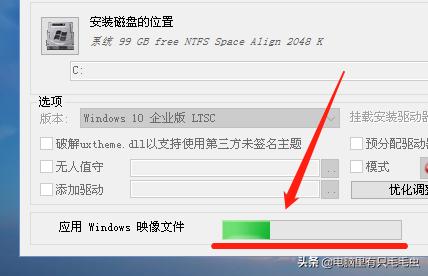 文章插图
文章插图
8、马拉松跑完后 , 点击重启 , 不过好像不能自动重启 , 那么点击左下角菜单里的重启: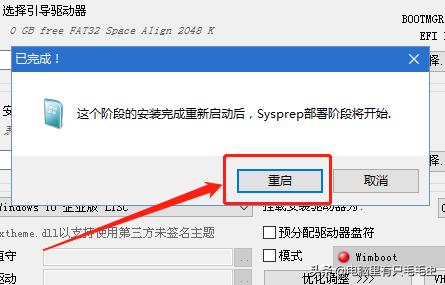 文章插图
文章插图
9、重启是这样的界面 , 稍微等待一会: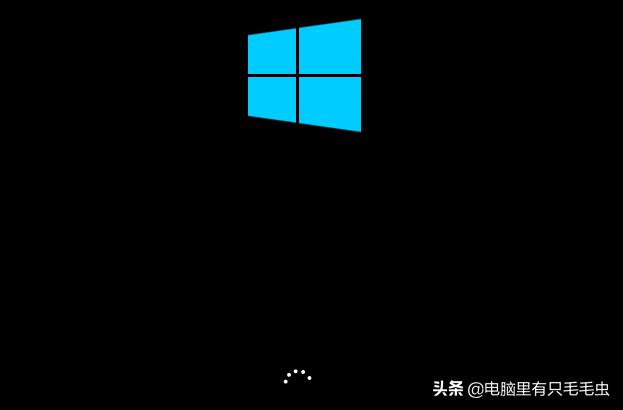 文章插图
文章插图
10、接着是这样的界面: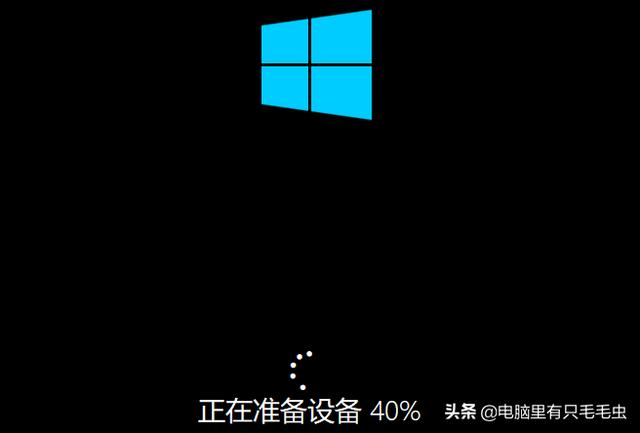 文章插图
文章插图
11、会重启一次 , 又是这样的界面: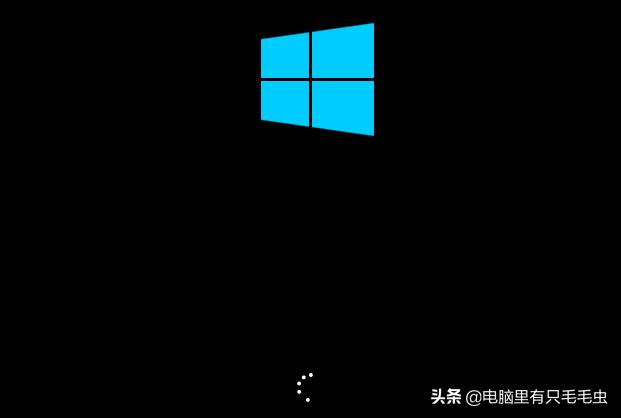 文章插图
文章插图
12、接着到这个熟悉的界面了: 文章插图
文章插图
13、下面是几个设置步骤: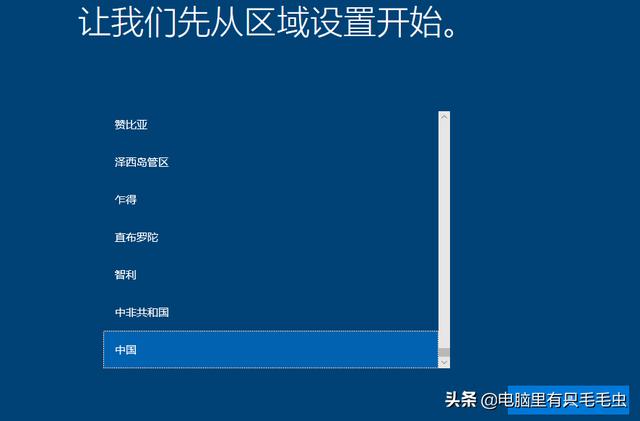 文章插图
文章插图
14、自己看着办哈: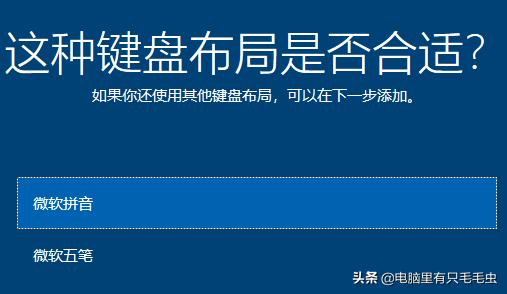 文章插图
文章插图
15、自己看着办哈: 文章插图
文章插图
16、自己看着办哈 , 不是 , 等待: 文章插图
文章插图
17、还是等待: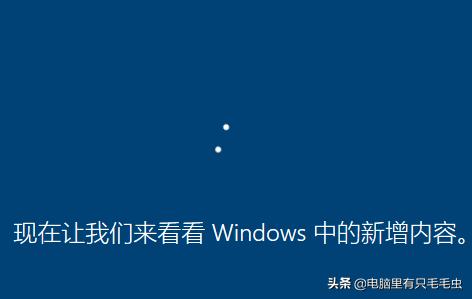 文章插图
文章插图
18、这种协议 , 能咋办: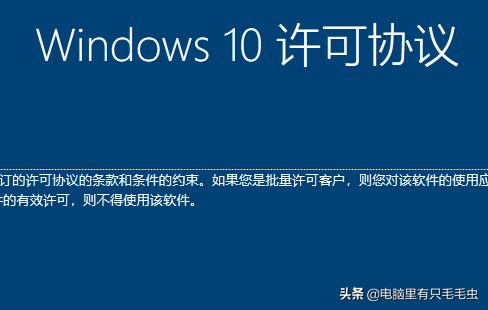 文章插图
文章插图
19、如果不想使用账户登陆 , 就选择左下角的“改为域加入”: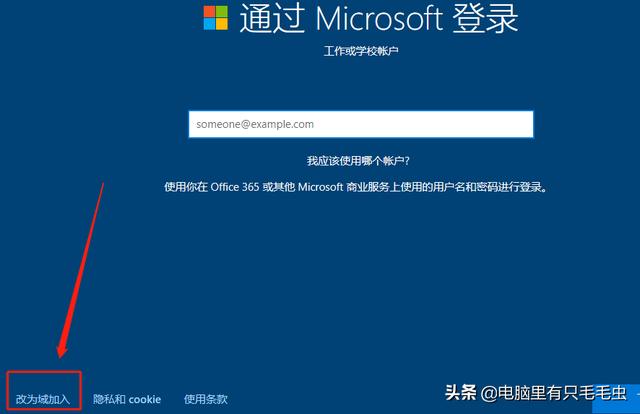 文章插图
文章插图
20、还不把老婆大人的昵称挂上 , 不要挂我的 , 毛毛虫是我专用的 , 啊哈 , 下面是密码不截图: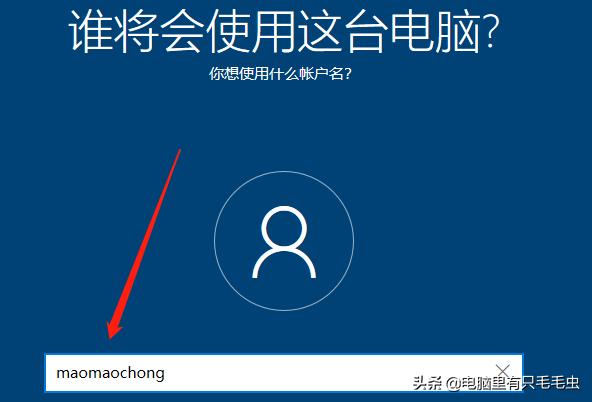 文章插图
文章插图
21、嗯嗯: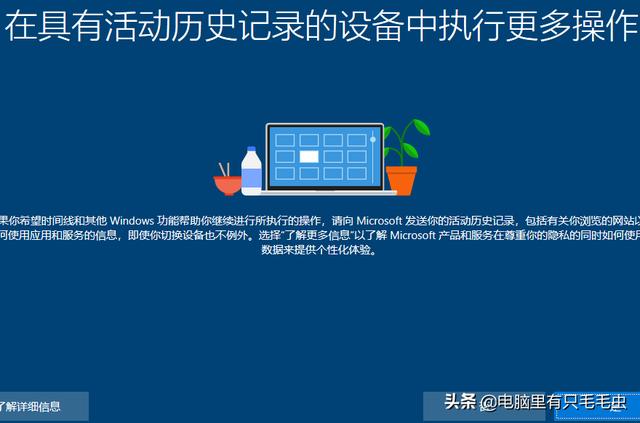 文章插图
文章插图
22、这不需要的 , 完全可以关闭 , 免得用不着还占资源 , 拖系统的后腿: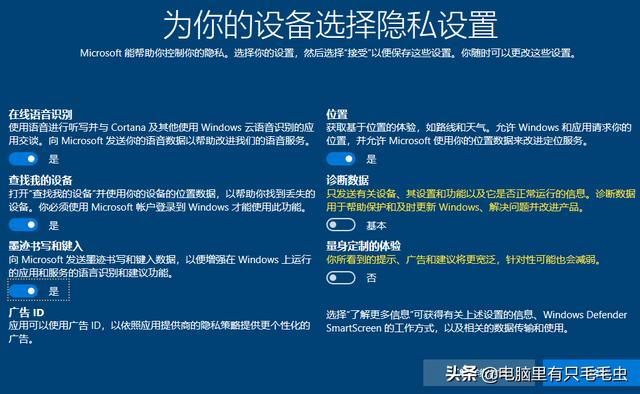 文章插图
文章插图
23、最后一步啦: 文章插图
文章插图
24、进入系统桌面了 , 官方原版系统桌面 , 只有一个回收站 , 没错的: 文章插图
文章插图
25、桌面图标怎么弄出来?左下角第二个图标搜索“桌面图标” , 打开“主题和相关设置”: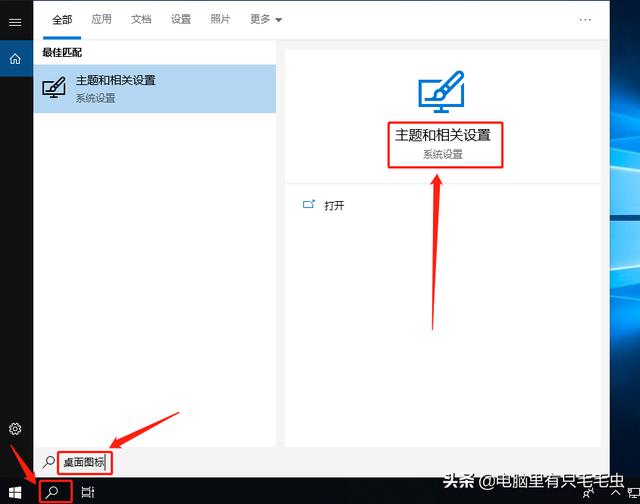 文章插图
文章插图
26、在弹出的窗口 , 将右侧拉到最下面 , 选择“桌面图标设置”: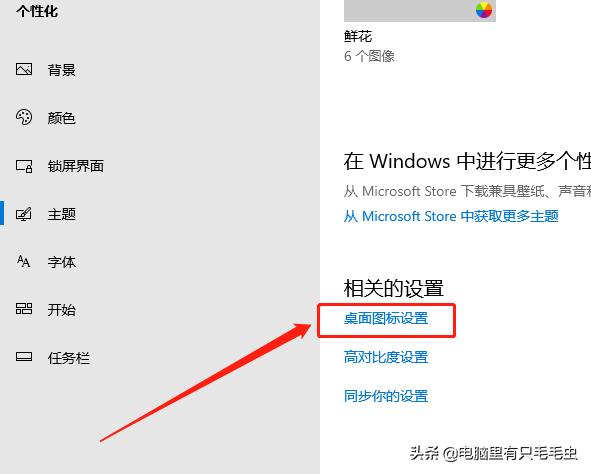 文章插图
文章插图
27、把需要的都打勾 , 并确定: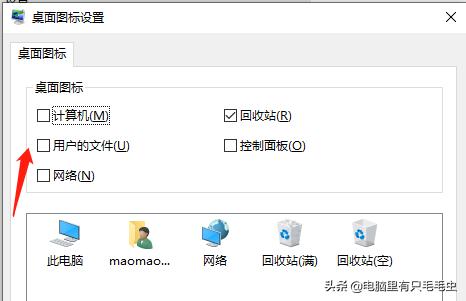 文章插图
文章插图
28、大功告成: 文章插图
文章插图
至于系统软件 , 大家就自行安装吧 。
四、win10LTSC版激活系统安装好了 , 接下来最重要的就是激活啦 , 本文本来就是应大家要求 , 在看完激活之后 , 要求写一篇安装图文的 , 所以激活方法 , 已经有了详细的一篇文章 , 这里不重复写了 , 大家要看激活方法的 , 请点击下方一阅:
对不起!忘了告诉你如何激活win10LTSC版 , 比windows7流畅干净
五、知识拓展win10LTSC版是微软针对企业的长期支持版本 , 支持寿命长达10年 , 今天演示的是win10 LTSC2019版 , 还有一个win10 LTSB 2016版 , 据说比2019版还要简洁 , 另外 , 新的版本win10 LTSD也快要出来了 , 据说支持周期长达20年 。
这个版本 , 没有任何磁贴 , 没有任何多余的花哨功能 , 不频繁更新 , 喜欢win7系统的朋友 , 在win7系统到期的情况下 , 可以更换成这款系统 , 尝试一下 , 说不定你会喜欢上哟 。
【win7到期了怎么办?这款操作系统更合适你|win10LTSC版安装教程】毛毛虫最近正在写下面这个系列 , 感兴趣的朋友可以关注一下 , 愿您小手一抖 , 转发一个哈!
- javascript|手机移动端的PyTorch来了,还支持JavaScript
- playstation5|手慢就没有了!索尼PS5国行版将在双十二补货:库存一万台
- 中关村|柳传志在这里被骗、掘金,书写半部科技史的中关村经历了什么?
- 手机维修|手机维修的猫腻‖你是不是上当了?
- 华为鸿蒙系统|都2021年底了,为何Mate40Pro还是目前公认最好用的“安卓”手机
- Python|OriginOS Ocean新特性:隐私保护、锁屏界面挂起应用都有了
- oppo reno|到OPPO线下体验了一番,终于知道Reno7系列为什么卖得这么好了
- 电子商务|小伙刚买的固态硬盘就出问题了,找商家竟然不给退,这该怪谁呢?
- 显示器|全面进化的骁龙8,演示了什么叫“无敌是多么寂寞”
- 优派|美国很满意:150多家芯片厂商,都“自愿”提交了详细数据
